Sistemas externos
Configurar perfiles de integración
- Administrador general del sistema
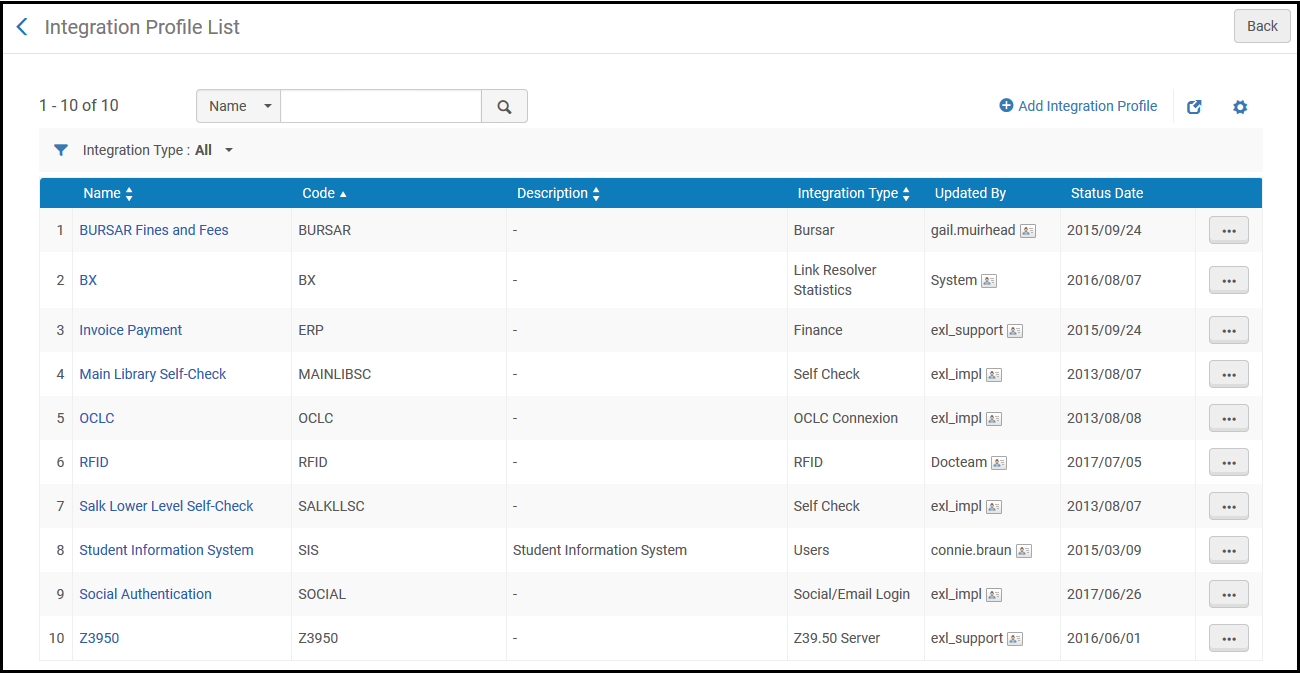
- Añadir un perfil de integración (véase las secciones enlazadas en la tabla de abajo).
- Editar un perfil de integración (Editaren la lista de acciones de la fila). Al editar un perfil, no se puede cambiar el tipo de perfil. Además, se puede añadir información de contacto relevante para el perfil en la pestaña de Información de contacto. Para más información sobre los campos en dicha pestaña, véase Configurar información de contacto de la institución/biblioteca.
- Borrar un perfil de integración (Borrar en la lista de acciones de fila).
- Ver el historial de tareas (Historial de tareas en la lista de acciones de fila; véase Ver tareas completadas.)
| Tipo de perfil | Descripción | Más información |
|---|---|---|
| Integración Aleph Bridge | Integrar desde un sistema central un inventario de un no miembro de Alma en una institución puente que es gestionada por la Zona de red de Alma. | Integrar desde un sistema central un inventario de un no miembro de Alma en una institución puente gestionada por una Zona de red |
| Restricciones de la API | Para más información sobre este perfil, véase la documentación de red del desarrollador en https://developers.exlibrisgroup.com/blog/working-with-api-restriction-profiles/. | |
| Ampliación | Configurar el enriquecimiento de OpenURL. | Ampliación del resolvedor de Alma |
|
Contribución de registros de autoridad |
Para uso futuro (Solo Zona de la Comunidad) |
|
| Gestión financiera | Exportar multas y cuotas al sistema de gestión financiera de la institución. | Exportar multas y cuotas a un sistema de gestión financiera |
| CAS | Intercambiar información de autenticación y autorización para un inicio de sesión único con un sistema externo. | Inicio de sesión/Cierre de sesión único basado en CAS |
| Integración del catálogo central | Integrar un catálogo central externo con Alma. | |
| IdP en la nube | Para uso futuro | |
| Inscripción a Cursos | Importar la información de inscripción a cursos a Alma para su empleo con Leganto. | Configurar la Importación de Tareas de Inscripción en Cursos |
| Cargador de cursos | Importar cursos desde un sistema de gestión de cursos. | Configurar carga de cursos |
| Almacén de contenido digital | Integrar con el almacén de contenido digital de CLA del Reino Unido | Integrar con el almacén de contenido digital (DCS) del Reino Unido |
| Interfaz de descubrimiento | Configurar el enlace del mapa de ubicaciones en la pestaña de Obtenerlo. | Configurar la Plantilla para el Enlace del mapa de ubicaciones |
| Finanzas | Importar y exportar órdenes y facturas de proveedores desde y a un sistema de gestión financiera de una institución. | Sistemas financieros |
| Los clientes que expongan los materiales únicos de su biblioteca en Google y quieran vigilar la exposición de su sitio en Google, pueden usar esta integración para permitir que Google Console verifique la conexión para los clientes de Primo VE. | ||
| Handle | Se integra directamente con el servidor de identificadores alojado y crea identificadores con la funcionalidad de número de control existente. | Configurar identificadores de handles persistentes para recursos digitales |
| LDAP | Importar información desde un sistema de Protocolo Ligero de Acceso a Directorios (LDAP). | Soporte de LDAP |
| Plugin para resolver enlaces | El Plugin para resolver enlaces de EBSCO efectúa verificaciones externas usando una API que determina la URL disponible más certera para el texto completo. Solo se admite TLS 1.2. | |
| Estadísticas del resolvedor de enlaces | El perfil de integración bX integra la conexión entre Alma y bX para compartir las estadísticas de datos del resolvedor de enlaces de Alma.
Además, permite a los clientes de Primo VE registrarse y habilitar el servicio de Recomendador bX. |
|
| Datos enlazados | Publicar datos enlazados estructurados. | Datos enlazados |
| Herramienta LTI | Autenticación entre Leganto y su sistema de gestión de cursos. | Configurar Interoperabilidad de Herramientas de Aprendizaje (LTI) |
| Gestión del correo | Gestión de los correos electrónicos salientes | Configurar el correo electrónico saliente |
|
Mejora de los metadatos externos |
Seleccionar esta opción de integración para enriquecer texto en japonés usando la herramienta de transliteración Happiness. |
|
| NACSIS | Configuraciones para la comunicación con el sistema NACSIS-CAT/ILL. | Configuración con NACSIS |
| API de nueva orden | Sincronizar registros de la base de datos de un proveedor con las ofertas de una biblioteca adquirente o que otorga licencias.
Este perfil funciona con cualquier proveedor que use la API de nueva orden y es también utilizado si la orden es creada por un cliente REST usando la API. Para más información, consultar la Red de desarrolladores.
|
Crear líneas de orden de compra con pedidos en tiempo real |
| Definición de repositorio OAI | Publicar registros como tipos de OAI | Configurar la integración con OAI |
| Conexión OCLC | Importar registros desde una conexión OCLC | Importación de registros desde una Conexión OCLC |
| Pago en línea | Enviar al usuario correos electrónicos de recibo de pago usando el sistema de pago électrónico de WPM Education | Configurar el sistema de pago electrónico de WPM Education |
| Actualización en línea del usuario | Para uso futuro | |
| OpenID Connect | Capa de autenticación de usuario | OpenID Connect |
| ORCID | Habilita el uso de credenciales ORCID para agregar URI ORCID a los registros bibliográficos con la aplicación en la nube Alma Refine. | Para obtener más información, consulte Enriquecimiento de IRU ORCID para registros bibliográfico con Alma Refine.
Para obtener más información de la aplicación en la nube, consulte Alma Refine. |
| Cargador de listas de lecturas | Importa una lista de lecturas recomendadas desde un fichero .txt o .csv | Cargador de listas de lecturas |
| RFID | Usar un lector de RFID, comunicación con etiquetas RFID en los ejemplares. | Soporte de RFID |
| Almacenamiento remoto | Solicitar un recurso de una ubicación de almacenamiento remoto o un sistema automatizado de almacenamiento y recuperación. | Solicitudes a instalaciones de almacenamiento remoto o Configurar el ASRS de Dematic |
| Proxy del resolvedor | Configurar una definición del proxy del resolvedor | Proxies resolvedores o OpenAthens Redirector |
| Integración de recursos compartidos | Importar solicitudes de préstamo de un sistema externo. |
Importar solicitudes de préstamo de recursos compartidos de un sistema externo |
| SAML | Intercambiar información de autenticación y autorización para un inicio de sesión único con un sistema externo. | Inicio de sesión/Cierre de sesión único basado en SAML |
| Comunicación por SMS | Configurar la comunicación por SMS con los usuarios. | Comunicaciones por SMS |
| Servidor SRU | Activar la capacidad de búsqueda SRU/SRW. | Búsqueda SRU/SRW |
| Servidor SWORD | Enviar contenido a Alma para que sea añadido al repositorio. | Configurar el perfil de integración del servidor SWORD |
| Autopréstamo | Configurar la comunicación entre Alma y una máquina de autopréstamo. | Máquinas de autopréstamo |
| Inicio de sesión con red social/correo electrónico | Configurar la conexión con redes sociales o correo electrónico para el inicio de sesión del usuario. | Correo y red social de inicio de sesión |
| Integración de la API de Springshare | Configurar la comunicación entre Alma y la API de Springshare. | Integración de Springshare |
|
Cargar existencias electrónicas |
Cargar y actualizar existencias electrónicas de Elsevier. Cargar y actualizar existencias electrónicas de Ovid.
Cargar y actualizar existencias electrónicas de ProQuest Ebook Central.
Cargar existencias electrónicas de Springer Cargar existencias electrónicas desde Taylor & Francis
Cargar exisistencias electrónicas de Wiley
|
|
| Usuarios | Exportar/importar Usuarios a/de un sistema de información de estudiantes | Sistemas de información de estudiantes |
| Webhooks | Generar una solicitud HTTP a un URI configurado cuando una tarea termina. | Webhooks |
| Servidor Z39.50 | Activa la capacidad de búsqueda Z39.50 | Búsqueda Z39.50 |
Configurar conexiones S/FTP
- Administrador general del sistema
- Si se está trabajando en un sandbox (entorno aislado) o en la fase previa de implementación (Go Live) de un entorno de producción de Alma, se deben definir las conexiones S/FTP permitidas. Para más detalles, véase Configurar Conexiones S/FTP permitidas durante las pruebas
- Alma soporta FTP seguro (SFTP) sobre SSH, pero no FTPS sobre SSL. Para obtener información detallada sobre los puertos, véase Requisitos técnicos para la Implementación de Alma y Descubrimiento.

- diffie-hellman-group-exchange-sha1
- diffie-hellman-group1-sha1
- diffie-hellman-group14-sha1
- diffie-hellman-group-exchange-sha256
- ecdh-sha2-nistp256
- ecdh-shecdh-sha2-nistp384a2-nistp384
- ecdh-sha2-nistp521
- Añadir una conexión S/FTP (véase Añadir conexiones S/FTP)
- Ver una conexión S/FTP (Ver en la lista de acciones de la fila).
- Editar una conexión S/FTP (Editar en la lista de acciones de la fila)
- Duplicar una conexión S/FTP (Duplicar en la lista de acciones de la fila)
- Borrar una conexión S/FTP (Borrar en la lista de acciones de la fila)
Añadir conexiones S/FTP
- En la página de Lista de conexiones S/FTP (Configuración de Alma > General > Sistemas externos > Definiciones S/FTP ), seleccionar Añadir conexión S/FTP). Aparece la página de Actualizar conexión S/FTP.
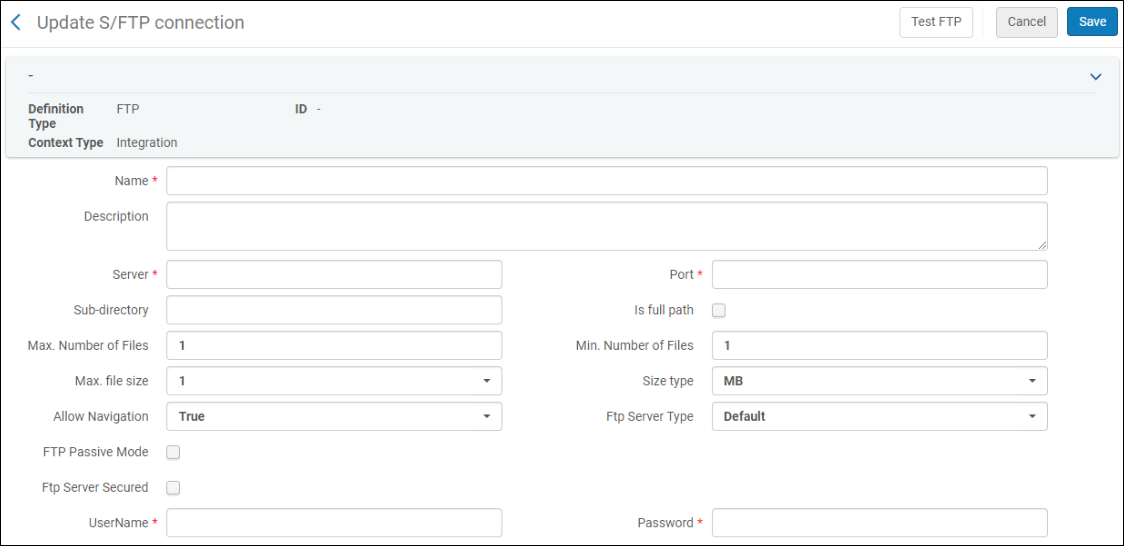 Página de Actualizar conexión S/FTP
Página de Actualizar conexión S/FTP - Introducir un nombre (obligatorio) y una descripción (opcional) para la nueva conexión S/FTP.
- Introducir la información en los campos restantes, tal como se describe en la siguiente tabla.
Campo de la conexión S/FTP Campo Descripción Servidor (obligatorio) La dirección IP del servidor que envía o recibe los ficheros. No puede empezar con un punto y no puede empezar ni terminar con comillas. Puerto (obligatorio) El puerto del servidor. Subdirectorio / Es la ruta completa El subdirectorio en el cual se guardan los ficheros. Si esta es una ruta absoluta, seleccione la casilla de verificación "Es la ruta completa" e introduzca su ruta con el signo '/'. Si se trata de una ruta relativa, deje en blanco "Es la ruta completa" e inicie la ruta en su directorio actual.
Si también se especifica un subdirectorio en el perfil de integración, este directorio se concatenado con el otro. Por ejemplo, si se define la conexión S/FTP de sistema1 como: Subdirectorio – ftp
Y se define un perfil de Exportar registros bibliográficos con:- Configuración FTP – sistema1
- Subdirectorio FTP - alma
Los directorios de la definición S/FTP y los perfiles de integración funcionan de la siguiente manera:- Hay un subdirectorio en la definición de la conexión S/FTP definido en Menú de configuración > General > Sistemas externos > Definiciones S/FTP.
- Los perfiles de integración definidos en Menú de configuración > General > Sistemas externos > Perfiles de integración también tienen un campo llamado subdirectorio el cual define de dónde será tomado o dónde será puesto el fichero.
- El subdirectorio del perfil de integración es relativo al subdirectorio de la definición S/FTP. Así, por ejemplo, si:
- El perfil S/FTP usado por el perfil de integración tiene el subdirectorio Alma
- La ruta del fichero de entrada del perfil de integración del tipo Usuarios es yilis_patrons
- Entonces el fichero será tomado de [directorio raíz]/Alma/yilis_patrons
El subdirectorio es obligatorio para la tarea Enviar solicitudes a almacenamiento remoto.
Número máximo de ficheros No está en uso. Aceptar el valor por defecto. Número mínimo de ficheros No está en uso. Aceptar el valor por defecto. Tamaño máximo del fichero No está en uso. Aceptar el valor por defecto. Unidad de medida Las unidades usadas para el tamaño de los ficheros. Los valores válidos son: GB, MB y TB. El valor por defecto es GB. Permitir navegación Verdadero si se quiere permitir el acceso a otras áreas del sitio FTP, o Falso si no se desea. Por defecto se permite la navegación (Verdadero). Tipo de servidor FTP Por defecto o MVS. Seleccionar MVS para trabajar con el sistema operativo de Almacenamiento virtual múltiple de IBM. FTP en modo pasivo Si la IP del cliente trabaja en modo pasivo. El perfil de integración de publicación de OCLC requiere modo pasivo.Servidor FTP seguro Seleccionar si el servidor FTP es seguro. La opción Método de autenticación aparece cuando esta opción es seleccionada. Si se selecciona MVS como el tipo de servidor FTP, no seleccionar esto. Los servidores MVS seguros no están soportados.Método de autenticación Aparece si Servidor FTP seguro está habilitado. Seleccionar una de las siguientes:- Autenticación de nombre de usuario/contraseña - Usa un nombre de usuario y una contraseña.
- Autenticación de Clave (Encriptación de Clave Pública) - Cuando se selecciona esto, aparece una clave pública. La clave pública se usa para autenticar ficheros recibidos de Alma. Cuando está opción es seleccionada, se elimina el campo de la contraseña.
Nombre de usuario (obligatorio) El nombre de usuario de S/FTP. El campo aparece y es requerido sin importar si se está usando FTP seguro o no. Contraseña (obligatorio, excepto cuando se selecciona Autenticación mediante clave) La contraseña de S/FTP. Requerido, a menos que se esté usando autenticación mediante clave. Alma no soporta contraseñas que incluyan caracteres especiales.Clave públicaLa clave pública aparece en la página si Autenticación mediante clave se selecciona como Método de autenticación.Clave pública de Alma. Se debe añadir esta clave al fichero .ssh/authorized_keys en su servidor FTP. Cada institución de Alma tiene su propia clave pública. Al implementar una Zona de red, los clientes deben añadir la clave pública de cada institución a su fichero authorized_keys. -
Seleccionar Probar FTP (recomendado) para probar la conexión S/FTP. Se debería recibir mensajes indicando que las siguientes acciones de comando de FTP se han realizado con éxito:
- Listar y verificar ficheros en el directorio especificado usando los comandos ls, pwd y cd
- Cargar y descargar ficheros usando los comandos put y get
- Borrar usando el comando delete
Si no se reciben mensajes de éxito para estas acciones, resolver los problemas de conexión S/FTP antes de continuar.Para las conexiones FTP de OCLC, ¡ignore el botón Probar FTP!
OCLC mueve inmediatamente los ficheros a una cola para su posterior procesamiento después de que los ficheros se cargan en el sistema de intercambio de ficheros de OCLC. Como resultado, el proceso Probar FTP fallará. - Seleccionar Guardar cuando haya terminado.
Regenerar clave en el perfil S/FTP
Las claves públicas asociadas con una institución permanecieron estáticas y no se pudieron actualizar ni refrescar. Alma permite a los usuarios actualizar la clave pública con estos pasos: Vaya a Configuración de Alma > General > Definiciones de S/FTP y haga clic en Regenerar claves X.
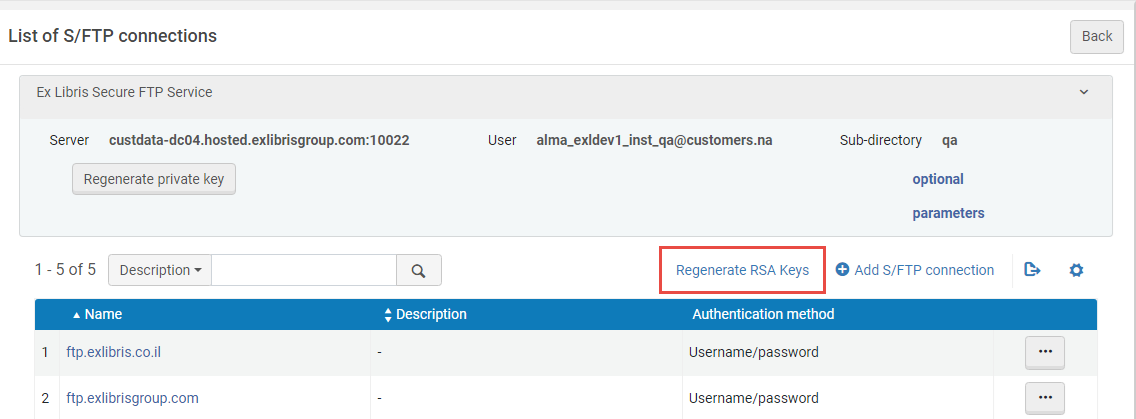
Al seleccionar el botón Regenerar clave privada se regenera inmediatamente la clave privada del Servicio FTP seguro de Ex Libris. Esto invalida la clave privada generada previamente y afecta tanto a Alma Production como a Alma Sandbox.
Configurar correos electrónicos permitidos
- Administrador general del sistema
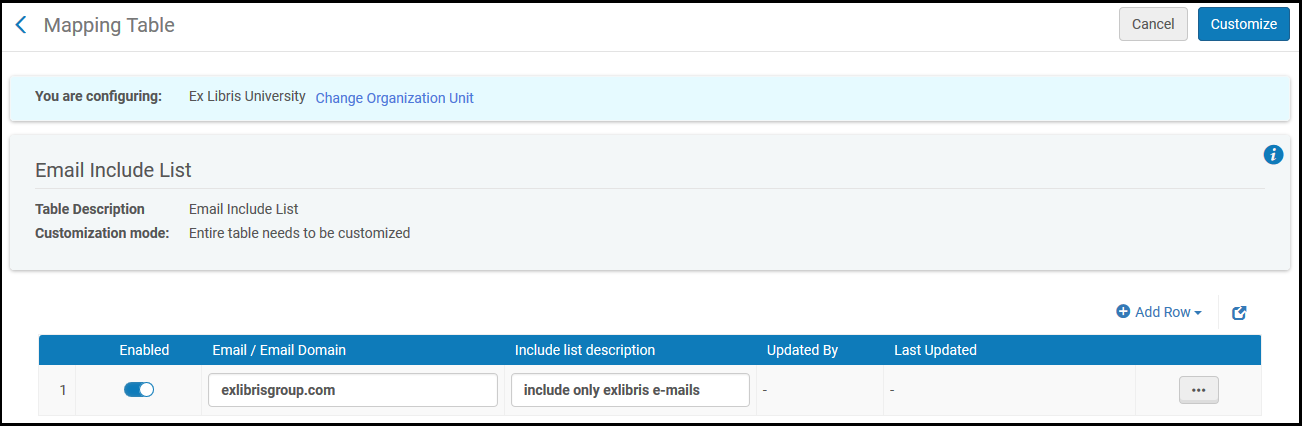
(Menú de configuración > Zona de la red > General > sistemas externos > Correos electrónico permitidos). Para obtener más información sobre el Tablero de configuración central, consulte Tablero de configuración central de consorcios.
Configurar las conexiones S/FTP permitidas durante las pruebas
- Administrador general del sistema
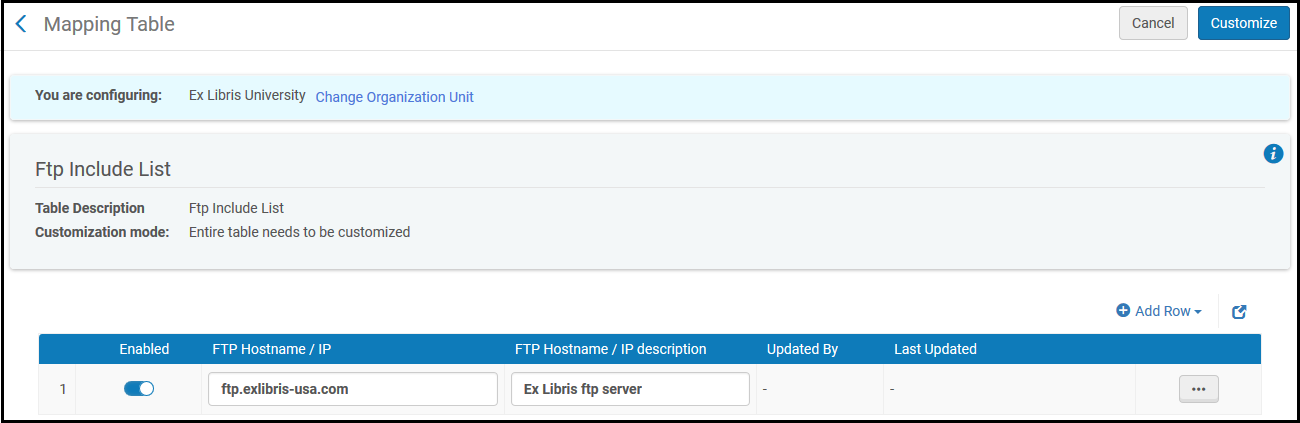
(Menú de configuración > Zona de la red > General > sistemas externos > Conexiones de S/FTP permitidas). Para obtener más información sobre el Tablero de configuración central, consulte Tablero de configuración central de consorcios.

